Cách thêm hình mờ vào tất cả video trên Windows / Mac / Trực tuyến / iOS / Android
Bạn có sợ ai đó chiếm quyền sở hữu tác phẩm của mình không? Sẽ không dễ chịu lắm khi một số người lấy phần tín dụng của công việc của bạn, nhưng bạn có thể thêm hình mờ vào đó để tránh điều này. Việc thêm hình mờ vào video được thực hiện trước khi xuất video, vậy bạn phải làm gì nếu muốn thêm hình mờ vào video đã hoàn thành? Chà, bạn thật may mắn vì bạn có thể làm điều đó để tránh bị người khác đánh giá cao công việc của bạn. Bạn có muốn biết cách thêm hình mờ vào video? Những câu hỏi này sẽ có câu trả lời ở phần sau của bài viết này.
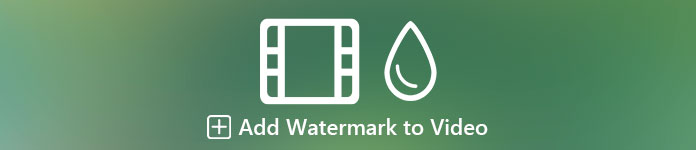
Phần 1. Cách tốt nhất để thêm hình mờ vào video trên Windows và Mac
Chuyển đổi video Ultimate cung cấp cho khách hàng cách tốt nhất để thêm biểu trưng vào video mọi lúc và mọi nơi. Giả sử đây là lần đầu tiên bạn thêm watermark tốt bằng công cụ này; bạn có thể làm điều đó một cách hiệu quả. Không giống như bất kỳ trình chỉnh sửa nào, công cụ này hỗ trợ nhiều định dạng để tải lên, có nghĩa là bạn có thể thêm bất kỳ định dạng video nào và thêm hình mờ ở đây mà không cần lo lắng nếu nó không được hỗ trợ. Còn gì nữa? Với công cụ tối ưu, bạn có thể có trải nghiệm tuyệt vời khi thêm hình mờ vào tác phẩm của mình và cho dù đó là văn bản hay hình ảnh, bạn có thể thực hiện cả hai điều đó tại đây. Nếu công cụ này thu hút sự chú ý của bạn, bạn có thể làm theo phần minh họa mà chúng tôi trình bày bên dưới để giúp bạn dễ dàng chèn hình mờ vào video của mình.
Các bước về cách thêm hình mờ vào video của bạn bằng Công cụ cuối cùng
Bước 1. Tải xuống công cụ cuối cùng trên ổ đĩa máy tính của bạn bằng cách nhấp vào nút tải xuống được trình bày bên dưới. Đảm bảo rằng bạn chọn nền tảng bạn đang sử dụng, làm theo quy trình cài đặt tiếp theo, sau đó nhấp vào Bắt đầu bây giờ để khởi chạy công cụ.
Tải xuống miễn phíDành cho Windows 7 trở lênAn toàn tải
Tải xuống miễn phíĐối với MacOS 10.7 trở lênAn toàn tải
Bước 2. Sau khi mở phần mềm, hãy truy cập Hộp công cụ phần và chọn Hình mờ video.
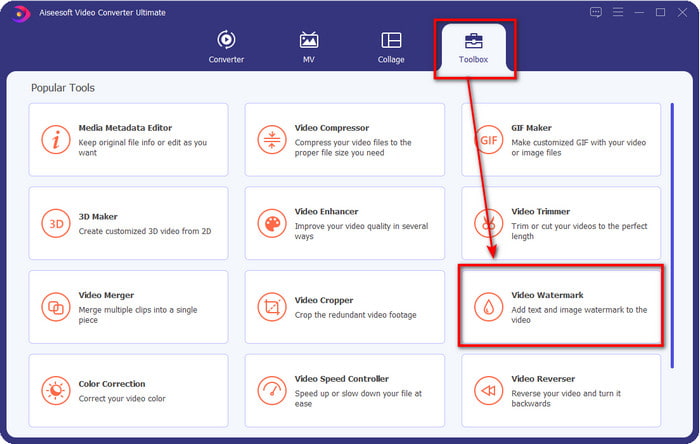
Bước 3. Nhấn nút + để thêm tệp video mà bạn muốn thêm hình mờ. Nhấp chuột Mở sau khi bạn chọn tệp video
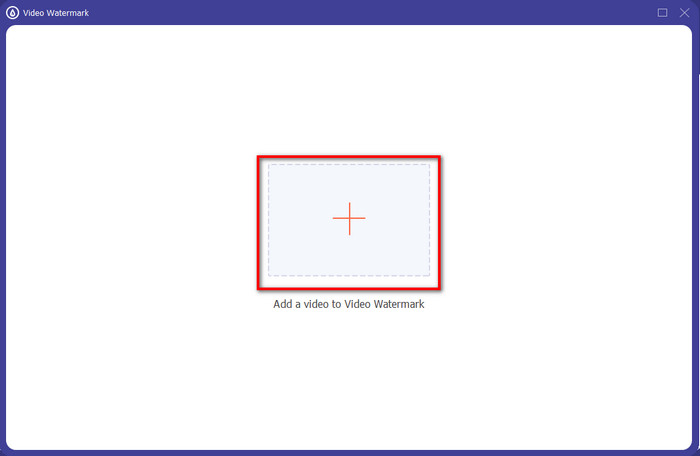
Bước 4. Một cửa sổ mới sẽ hiển thị; bạn có thể thêm hình mờ bạn muốn bằng cách nhấp vào Hình mờ văn bản hoặc Hình mờ hình ảnh. Đọc chi tiết thành công bên dưới để thêm văn bản, hình ảnh hoặc cả hai làm hình mờ trên video của bạn.
Lựa chọn thứ nhất. Sử dụng hình mờ văn bản
Nếu bạn nhấp vào Hình mờ văn bản, thêm văn bản vào phần này và sử dụng các tính năng chỉnh sửa có sẵn trong phần chỉnh sửa này.
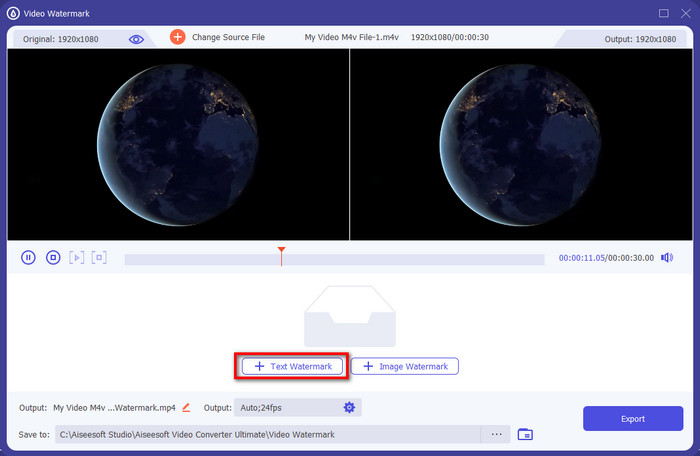
Thêm văn bản vào trường văn bản và nếu bạn bằng lòng với văn bản, bây giờ bạn có thể giữ và kéo văn bản và đặt nó trên video cho dù bạn muốn.
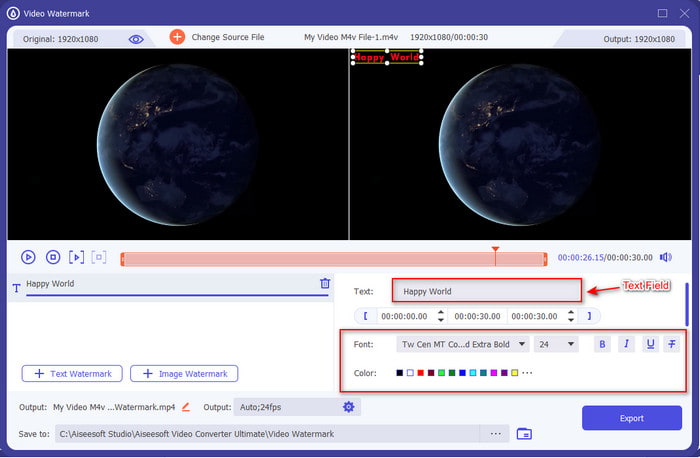
Lựa chọn thứ 2. Sử dụng hình mờ hình ảnh
Nếu bạn muốn tìm hiểu cách thêm biểu trưng vào video, hãy nhấp vào Hình mờ hình ảnh, sẽ có một thư mục trên màn hình của bạn. Tìm hình ảnh bạn muốn sử dụng hình mờ tại đây và nhấn Mở tiến hành với.
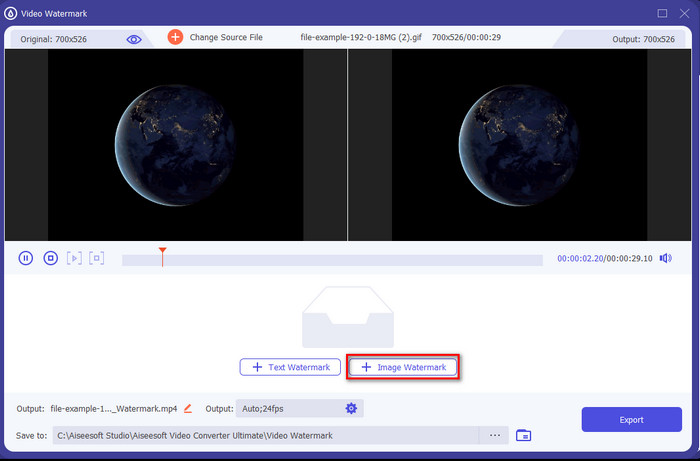
Sau đó, bây giờ bạn có thể điều khiển khả năng hiển thị của hình ảnh bằng cách điều chỉnh thanh trượt của Độ mờ hoặc Xoay hình ảnh. Đặt hình ảnh ở nơi bạn muốn và tiến hành bước tiếp theo.
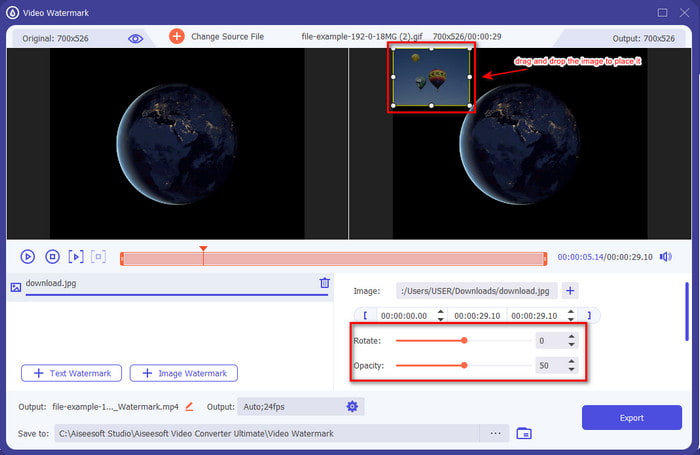
Bước 5. Sau các bước, bây giờ là lúc tải xuống video bằng cách nhấp vào Xuất khẩu khuy ao. Vào thời điểm tệp đã sẵn sàng, bạn sẽ thấy bên dưới nút là thành công. Cùng với đó, không ai có thể lấy cắp video của bạn vì hình mờ bạn đã thêm.
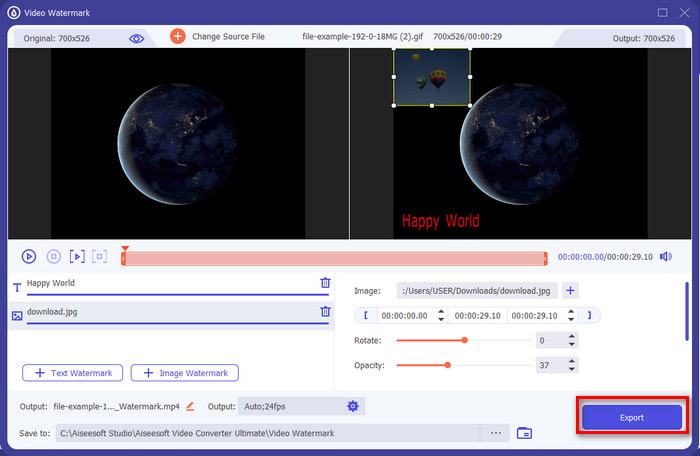
Phần 2. 2 cách tốt nhất để đặt hình mờ trên video trên iOS và Android
Hình mờ + Video ảnh (iOS)
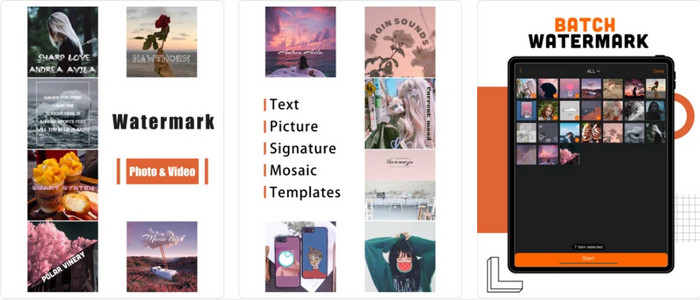
Làm thế nào để watermark video trên iOS? Bạn có thể dùng Hình mờ + Video ảnh để thêm một. Bạn có thể tải xuống ứng dụng này trên bất kỳ Appstore nào có sẵn trên iOS hoặc iPad của mình để thêm hình mờ. Điều tốt về ứng dụng này là nó hỗ trợ hình mờ toàn màn hình nếu bạn cần. Mặc dù bạn có thể sử dụng tính năng này để thêm hình mờ trên ảnh, nhưng bạn phải mua và có quyền truy cập vào tính năng cao cấp của nó để thêm hình mờ trên video. Hơn nữa, có một số trường hợp người dùng gặp khó khăn khi thêm hình mờ vào video của họ vì lỗi lưu trữ. Mặc dù lỗi vẫn đang xảy ra ngày nay, bạn vẫn có thể tải xuống thiết bị iOS của mình và sử dụng nó để thêm hình mờ.
Hình mờ video - Hình mờ trên video (Android)
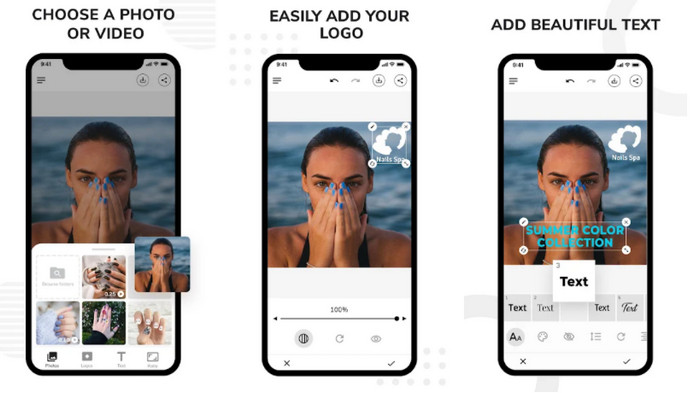
Làm cách nào để thêm hình mờ trên video trong Android? Với Hình mờ video- Hình mờ trên video có thể giúp bạn trong nhiệm vụ này. Ứng dụng này cho phép bạn tạo biểu trưng hoặc hình mờ được cá nhân hóa để thêm vào video của mình. Mặc dù công cụ này được tải xuống miễn phí trên Play Store và đã được người dùng đánh giá 5.0 sao, nhưng nó có một số vấn đề. Một trong những vấn đề chúng tôi gặp phải khi sử dụng tính năng này là kích thước tệp của video gốc trở nên rất lớn sau khi thêm hình mờ. Nhưng nếu bạn muốn cài đặt ứng dụng trên Android của mình, bạn có thể tự do thực hiện bằng cách tìm kiếm ứng dụng đó trên PlayStore.
Phần 3. Cách tốt nhất về cách thêm hình mờ trong video thông qua trực tuyến miễn phí
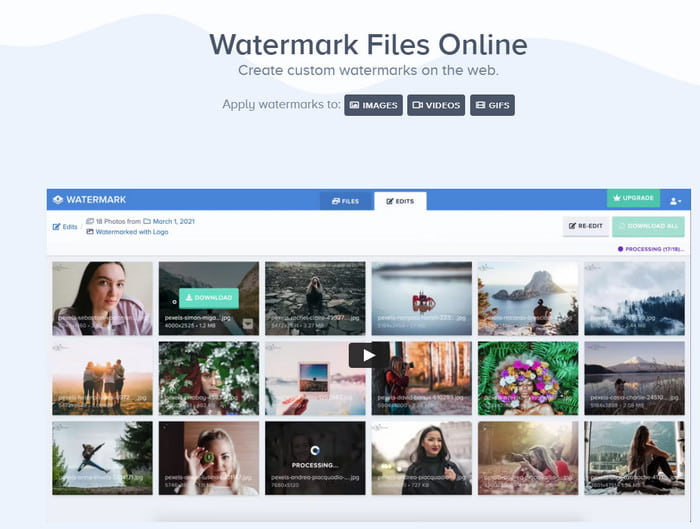
Bạn không muốn tải xuống và vẫn muốn tìm hiểu cách đặt hình mờ trên video? Với Watermark.ws bạn có thể dễ dàng làm điều đó. Công cụ này cung cấp một cách đơn giản nhưng hiệu quả trong lĩnh vực chỉnh sửa video. Tuy nhiên, công cụ web này không cung cấp hiển thị đầy đủ các tính năng chỉnh sửa mà bạn có thể sử dụng, không giống như công cụ cuối cùng. Nhưng nếu bạn muốn thêm hình mờ hoặc logo đơn giản, công cụ này có thể giúp bạn.
Bước 1. Mở trình duyệt của bạn và tìm kiếm trong Watermark.ws. Sau đó, nhấp vào Bắt đầu, đợi webtool tải, nhấp vào Chọn tệp để tải lên, tìm kiếm và tải video lên.
Bước 2. Kéo con trỏ của bạn đến video và nhấp vào Biên tập. Nhấp chuột Chữ ký ảnh, thêm văn bản hoặc hình ảnh bạn muốn, giữ và kéo văn bản hoặc hình ảnh và đặt nó ở nơi bạn muốn.
Bước 3. Nhấp chuột Kết thúc và áp dụng để xuất video có hình mờ.
Có liên quan:
Phần 4. Câu hỏi thường gặp về cách thêm hình mờ vào video
Tại sao chúng tôi thêm hình mờ trên video?
Kỹ thuật này thường được sử dụng để quảng bá tên thương hiệu hoặc công ty nơi sản xuất sản phẩm. Nhưng trong một số trường hợp, các nghệ sĩ sử dụng điều này để đảm bảo rằng không ai có thể sao chép tác phẩm của họ một cách tự do; nó được gọi là bảo vệ kép.
Phần nào của video hoặc hình ảnh là phần tốt nhất để thêm hình mờ?
Nó là lý tưởng để đặt hình mờ ở giữa hình ảnh hoặc video về tác phẩm của bạn để tránh cắt nó ra nếu nó nằm ở các cạnh. Tuy nhiên, điều này có thể làm giảm tác phẩm của bạn vì nó có hình mờ ở giữa.
Hình mờ có thể lớn đến mức nào?
Vâng, nó phụ thuộc vào nhu cầu của bạn. Một số hình mờ nhỏ và một số thì không. Giả sử bạn muốn để lộ hình mờ của mình, thì hình mờ lớn là lý tưởng. Nhưng nếu bạn muốn có một hình mờ ít đáng sợ hơn, bạn có thể sử dụng hình mờ nhỏ hơn.
Phần kết luận
Bây giờ chúng ta tìm hiểu các cách khác nhau để thêm biểu trưng vào video, chọn biểu tượng bạn nên sử dụng bây giờ là lúc. Những công cụ này trong bài viết là một trong những công cụ tốt nhất trên thị trường nhưng nếu bạn là người dùng yêu thích một công cụ đa năng, thì hãy đi với Chuyển đổi video Ultimate. Vì tại sao không? Với sự trợ giúp của công cụ này, các chuyên gia và người mới bắt đầu có thể thêm một logo tuyệt vời trên bất kỳ video nào như MP4, MOV, MKV, AVI, WMV, MTV, v.v. Bạn vẫn còn nghi ngờ? Nếu vậy, hãy tải xuống và tự mình dùng thử để ấn tượng với những gì mà công cụ này có được.



 Chuyển đổi video Ultimate
Chuyển đổi video Ultimate Trình ghi màn hình
Trình ghi màn hình


